Integrare dati con FileMaker 19 è molto facile, utile e redditizio: in questo articolo desidero fornirti alcuni esempi di integrazione dati da fonti diverse.
Una fonte di dati può essere un foglio di calcolo tipo excel oppure una tabella di dati in formato csv. Questi due tipi di documenti, e molti altri, possono essere importati all’interno di una applicazione FileMaker 19.
Ad esempio Bizmaker® Integration Tool, Bizmaker® CRM, Bizmaker® Analisi di mercato – turismo hanno delle funzioni automatizzate di importazione dati.
Integrare dati con FileMaker 19 da fonti aziendali
Quante volte ti capita di gestire dati su fogli excel? Un esempio classico è la lista dei clienti che puoi esportare dal tuo software gestionale. Un altro esempio è la lista di articoli del tuo negozio online (e-commerce). È molto comune trattare questo tipo di dati ed in genere si tratta di fogli scollegati che non si parlano tra loro.
Capita di dover realizzare dei resoconti che i tuoi attuali gestionali non riescono a fare, se non con costose modifiche. Alcuni software blasonati mostrano a volte scarsa flessibilità alle personalizzazioni. Con Claris FileMaker 19 puoi invece realizzare delle integrazioni che si adattano via via alle esigenze delle organizzazioni; su questo argomento ho scritto un articolo che si intitola: “Perché certi progetti software falliscono“.
Torniamo al tema di come integrare dati con FileMaker 19: è una delle attività da cui otterrai un alto ritorno sull’investimento.
Claris FileMaker 19 è perfetto per i miei clienti ma anche per le esigenze interne di Bizmaker®; è il software che utilizzo da più di 20 anni per gestire tutte queste problematiche. Non è l’unico software esistente sul mercato, credo: infatti non ho avuto la necessità di cercarne altri.
Automatizzare l’importazione di dati da sorgenti esterne come fogli excel o documenti csv
Osserviamo ora il mondo dei dati utili all’esterno della tua organizzazione. Pensa a tutto il mondo degli open data o dei software che forniscono dati statistici, come i dati delle visite ad un sito internet.
Un esempio di open data: i dati statistici forniti dalle Regioni italiane su arrivi e presenze turistiche sono molto ricchi di informazioni. Ecco come si presentano quelli forniti, ad esempio, dalla Regione Veneto: in questa immagine sono documentati una parte di arrivi e presenze nella città di Padova nel 2019. È l’anno prima dell’inizio della pandemia che poi ha inciso negativamente l’anno successivo.
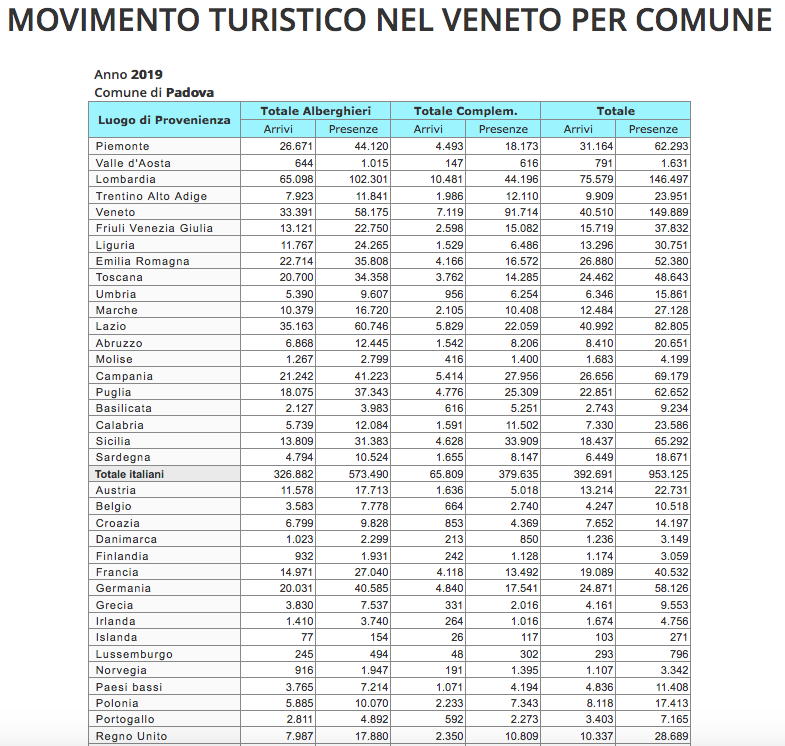
Puoi ottenere tabelle analoghe per ogni anno: sarebbe utile confrontare i vari anni dal 2008 al 2024. Per fare questo dovresti affiancare le 17 tabelle di dati, ciascuna per ogni anno, e copiare i dati che ti interessano ogni volta che ti serve un confronto.
Un grafico parla più di 100 tabelle di dati
Invece, con Claris FileMaker 19 ho seguito un altro percorso. Ho scaricato le tabelle di ciascun anno e con FileMaker 19 le ho accorpate e armonizzate ottenendo il seguente risultato: un grafico che si modifica automaticamente modificando i filtri di ricerca.
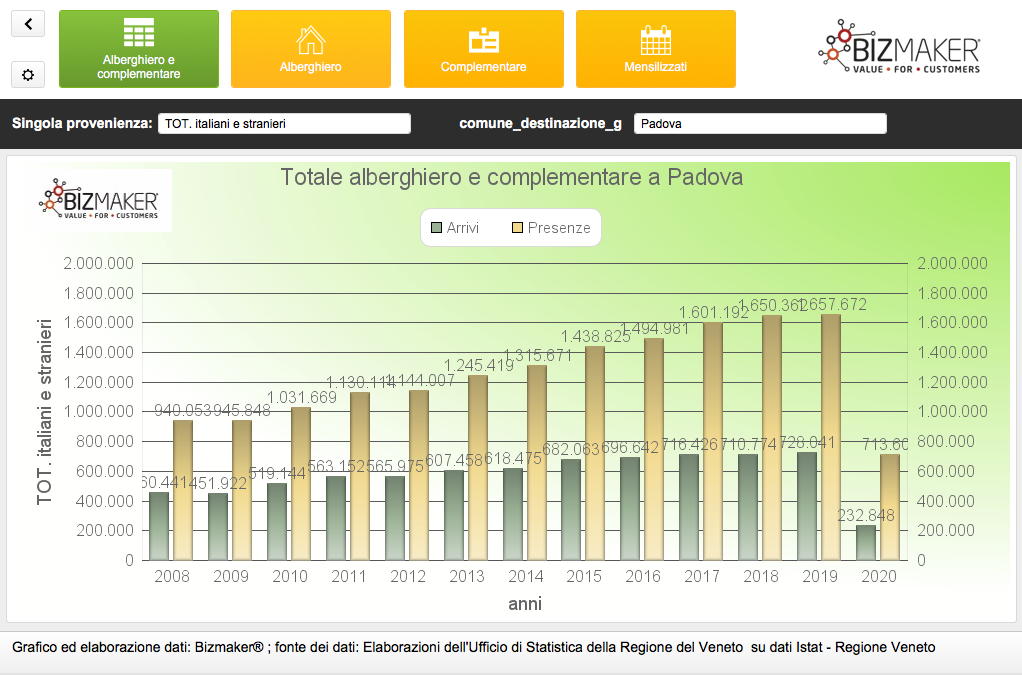
Un grafico è molto più chiaro di una tabella di dati: molte persone infatti hanno un approccio visivo alle informazioni. Leggere dei numeri non basta loro per capire le informazioni. Con le immagini invece è molto diverso.
Come importare automaticamente molte tabelle di dati in FileMaker 19?
Come è possibile ottenere questo risultato in poco tempo? Claris FileMaker 19 mi permette di automatizzare operazioni ripetitive, come l’importazione di decine di fogli excel.
Nel video seguente potrai guardare “sotto il cofano” del software Bizmaker® Analisi di mercato – turismo. In breve vedrai la procedura che ho utilizzato e i grafici che si modificano tramite dei pulsanti. Ogni clic produce una fotografia immediata dell’andamento del mercato del turismo, elaborando centinaia di dati, senza fatica.
Come sviluppatore FileMaker e Partner di Claris posso aiutarti a integrare dati da fonti diverse e renderli molto più comprensibili di noiose tabelle.
Foto: Sebastian ter Burg ; icone Flaticon.com
